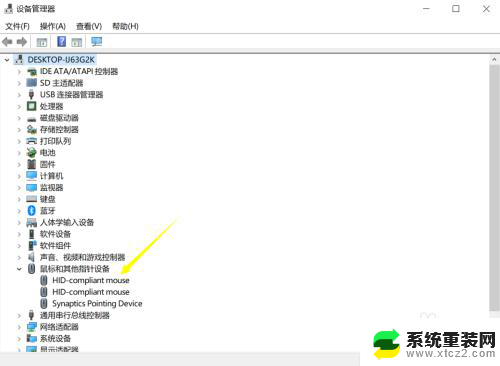惠普蓝牙鼠标怎么连电脑使用 惠普无线鼠标连接方法
更新时间:2024-07-03 16:46:13作者:xtyang
惠普蓝牙鼠标是一款方便实用的电脑配件,它可以帮助用户更加便捷地操作电脑,连接惠普蓝牙鼠标到电脑上也是非常简单的,只需要按照正确的步骤进行操作即可。接下来我们就来详细介绍一下惠普无线鼠标的连接方法,让您轻松享受无线操作带来的便利。
操作方法:
1.打开电脑蓝牙设置
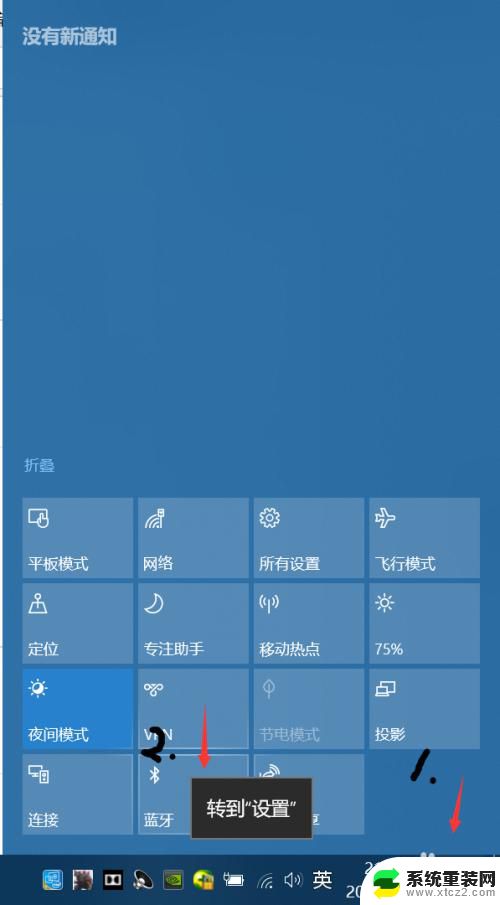
2.将弹出如图的蓝牙设置面板,点击“添加蓝牙或其他设备”。
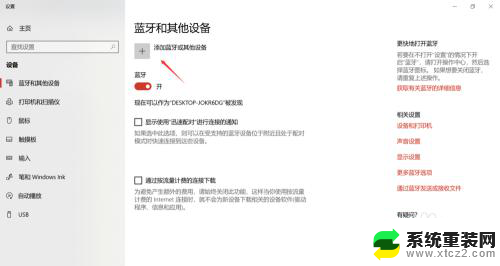
3.下面将会出现新的对话框,选择带有鼠标的选项。
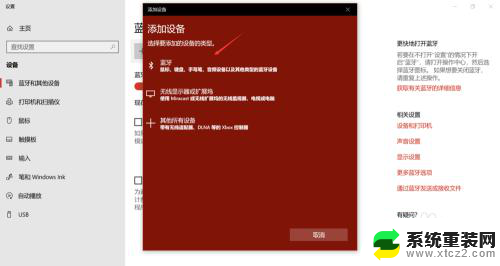
4.下面将开始搜索附近的蓝牙设备,请保持你的惠普无线鼠标的蓝牙模式是开启的。
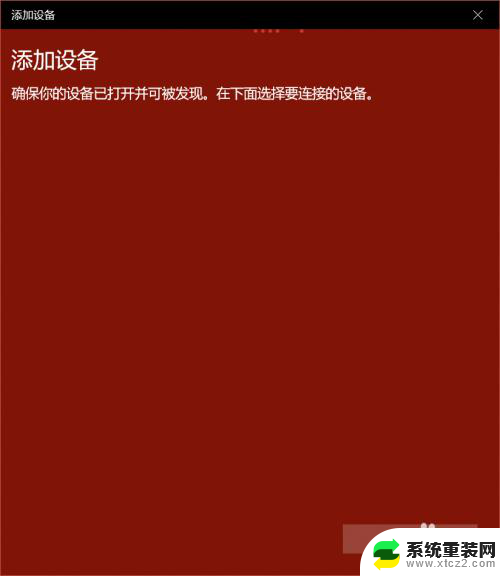
5.等待大约几秒钟就会出现附近的蓝牙设备,选择你的无线鼠标即可配对。
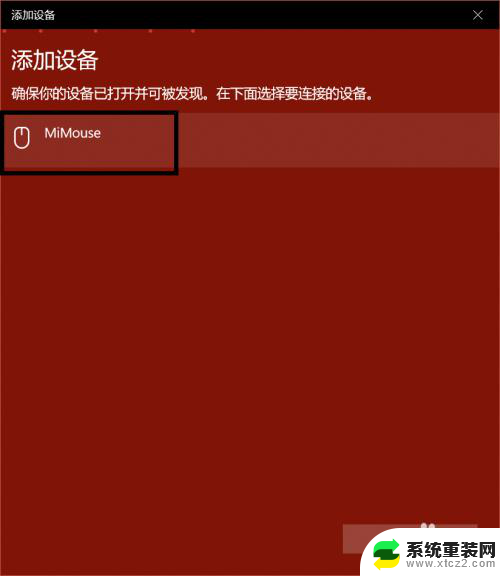
6.配对成功之后会更新对话框的内容,点击完成。返回到蓝牙设置页面就可以看到蓝牙模式下是否连接成功。
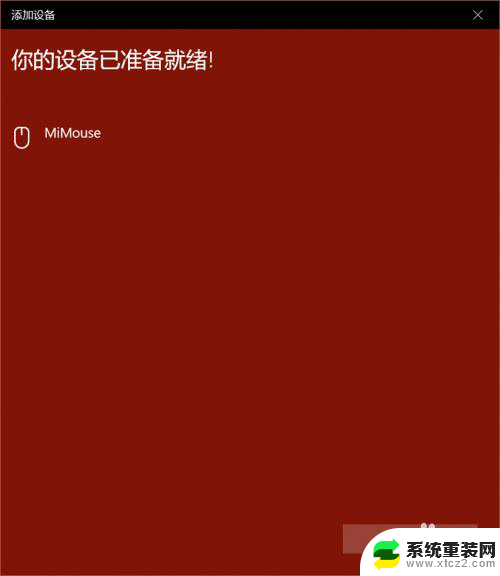
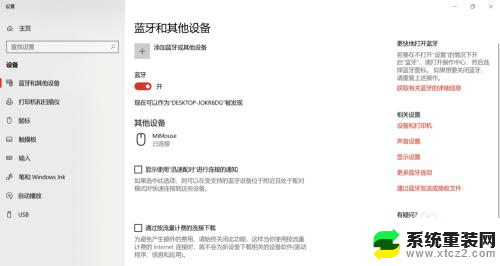
以上就是如何将惠普蓝牙鼠标连接到电脑的全部内容,如果你遇到这种情况,不妨尝试按照以上方法解决,希望这对大家有所帮助。